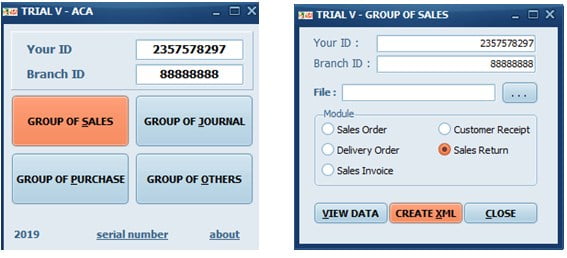Import data dari Excel ke program akuntansi Accurate dapat membantu menghemat waktu dan meningkatkan efisiensi dalam mengelola data keuangan. Terdapat beberapa cara untuk melakukan import data Excel ke Accurate, dan artikel ini akan membahasnya secara detail.
1. Cara Import Transaksi Penjualan dari Excel ke Accurate
Langkah pertama yang perlu Anda lakukan adalah menyiapkan file Excel dengan format yang sesuai dengan template Accurate untuk transaksi penjualan. Template Accurate untuk transaksi penjualan dapat diunduh melalui menu “Help > Download” di program Accurate Anda.
Setelah itu, Anda dapat mengikuti langkah-langkah berikut untuk melakukan import transaksi penjualan dari Excel ke Accurate:
- Buka program Accurate dan pilih menu “Transaksi > Penjualan”.
- Pilih opsi “Import dari Excel”.
- Upload file Excel yang telah disiapkan.
- Pilih sheet yang berisi data transaksi penjualan.
- Matchkan kolom-kolom pada file Excel dengan kolom-kolom pada template Accurate.
- Pilih jenis dokumen penjualan yang ingin di-import (misalnya faktur penjualan atau nota kredit).
- Klik tombol “Import” untuk melakukan import data.
Setelah proses import selesai, data transaksi penjualan akan tersimpan di program Accurate dan dapat langsung digunakan untuk melakukan pencatatan keuangan.
2. Cara Import Data Barang dari Excel ke Accurate
Untuk melakukan import data barang dari Excel ke Accurate, Anda perlu menyiapkan file Excel dengan format yang sesuai dengan template Accurate untuk data barang. Template Accurate untuk data barang dapat diunduh melalui menu “Help > Download” di program Accurate Anda.
Berikut adalah langkah-langkah untuk melakukan import data barang dari Excel ke Accurate:
- Buka program Accurate dan pilih menu “Master > Barang”.
- Pilih opsi “Import dari Excel”.
- Upload file Excel yang telah disiapkan.
- Pilih sheet yang berisi data barang.
- Matchkan kolom-kolom pada file Excel dengan kolom-kolom pada template Accurate.
- Klik tombol “Import” untuk melakukan import data.
Setelah proses import selesai, data barang akan tersimpan di program Accurate dan dapat langsung digunakan untuk melakukan pencatatan keuangan.
FAQ
1. Apa itu program Accurate?
Accurate adalah program akuntansi yang digunakan untuk membantu mengelola data keuangan perusahaan. Program ini dapat digunakan untuk melakukan pencatatan mutasi keuangan, membuat laporan keuangan, hingga melakukan perpajakan. Accurate juga telah terintegrasi dengan sistem perbankan, sehingga memudahkan pengguna dalam melakukan transfer antarbank.
2. Apa keuntungan dari melakukan import data dari Excel ke Accurate?
Salah satu keuntungan melakukan import data dari Excel ke Accurate adalah efisiensi waktu. Dibandingkan dengan memasukan data secara manual, import data dapat menghemat waktu hingga beberapa jam tergantung jumlah data yang akan di-import. Selain itu, import data juga dapat mengurangi risiko kesalahan dalam penginputan data, sehingga akurasi laporan keuangan dapat dijaga dengan lebih baik.